SolveSpace est une suite logicielle de CAO paramétrique 2D et 3D open source pour Linux, Mac et Windows. SolveSpace possède de nombreuses fonctionnalités intéressantes que les modélisateurs CAO vont adorer. Dans ce guide, nous allons vous montrer comment installer SolveSpace sur Linux.
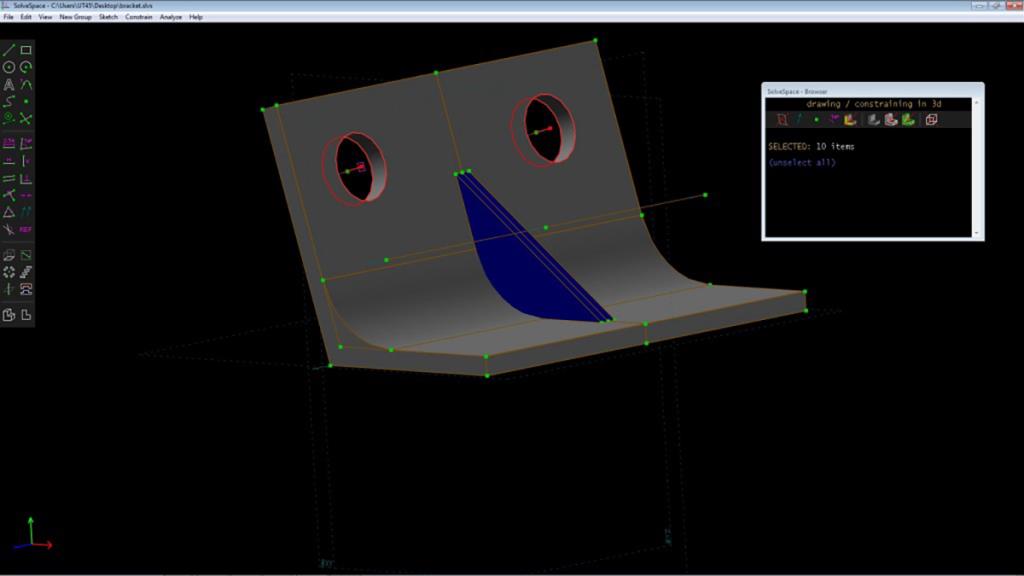
Instructions d'installation d'Ubuntu
SolveSpace est disponible pour Ubuntu Linux depuis Ubuntu 18.04 LTS. Donc, si vous cherchez à configurer l'application sur votre PC Ubuntu, voici ce qu'il faut faire. Tout d'abord, ouvrez une fenêtre de terminal sur le bureau Ubuntu.
Pour ouvrir un terminal sur le bureau Ubuntu, appuyez sur Ctrl + Alt + T sur le clavier. Ou recherchez « Terminal » dans le menu de l'application. Lorsque la fenêtre du terminal est ouverte, utilisez la commande apt install pour installer le package "solvespace".
sudo apt installer solvespace
Lorsque vous écrivez la commande ci-dessus, Ubuntu vous demandera d'entrer votre mot de passe dans l'invite du terminal. Puis, à l'aide du clavier, saisissez votre mot de passe dans le boîtier du terminal et appuyez sur la touche Entrée .
Après avoir appuyé sur la touche Entrée et saisi votre mot de passe, Ubuntu collectera toutes les dépendances liées à Solvespace. À partir de là, il vous sera demandé d'appuyer sur le bouton Y du clavier pour continuer. Faites-le.
Lorsque vous appuyez sur le bouton Y du clavier, l'installation commence.
Instructions d'installation de Debian
Si vous utilisez Debian, vous pourrez faire fonctionner SolveSpace. Assurez-vous simplement que vous avez Debian 9, 10, 11 ou Sid. Si vous utilisez une ancienne version de Debian, vous devrez d'abord mettre à jour votre système.
Pour que SolveSpace fonctionne sur Debian, ouvrez un terminal sur le bureau Debian. Vous pouvez ouvrir la fenêtre du terminal en appuyant sur Ctrl + Alt + T sur le clavier. Ou recherchez « Terminal » dans le menu de l'application.
La fenêtre du terminal étant ouverte, l'installation peut commencer. Utilisez la commande apt-get install avec le package "solvespace".
sudo apt-get install solvespace
Lorsque vous entrez la commande ci-dessus, Debian vous demandera d'entrer votre mot de passe dans la zone de texte. A l'aide du clavier, saisissez votre mot de passe avec le clavier. Après avoir entré votre mot de passe, Debian collectera toutes les dépendances nécessaires pour installer SolveSpace.
Une fois tous les packages collectés, appuyez sur le bouton Y pour confirmer que vous souhaitez installer SolveSpace.
Instructions d'installation d'Arch Linux
SolveSpace est disponible pour les utilisateurs d'Arch Linux. Cependant, l'application n'est pas dans les référentiels logiciels centraux. Donc, à la place, si vous avez besoin de faire fonctionner l'application, vous devrez la configurer via l'AUR.
Pour démarrer l'installation, utilisez les commandes ci-dessous pour configurer l'assistant Trizen AUR. Trizen fait de la compilation de l'application SolveSpace à partir du code source un processus simple et indolore.
sudo pacman -S git base-devel git clone https://aur.archlinux.org/trizen.git cd trizen/ makepkg -sri
Avec l'assistant Trizen AUR configuré sur votre système Arch Linux et en cours d'exécution, utilisez la commande trizen -S pour configurer la dernière version de SolveSpace à partir de l'AUR.
trizen -S solvespace
Instructions d'installation de Fedora Linux
SolveSpace est disponible pour les utilisateurs de Fedora Linux. Cependant, pas dans les référentiels de logiciels Fedora inclus. Cependant, il est possible de le faire fonctionner sur Fedora en tant que package Snap.
Pour démarrer l'installation sur Fedora, suivez les instructions d'installation du package Snap pour que l'application SolveSpace soit opérationnelle sur votre ordinateur.
Instructions d'installation d'OpenSUSE
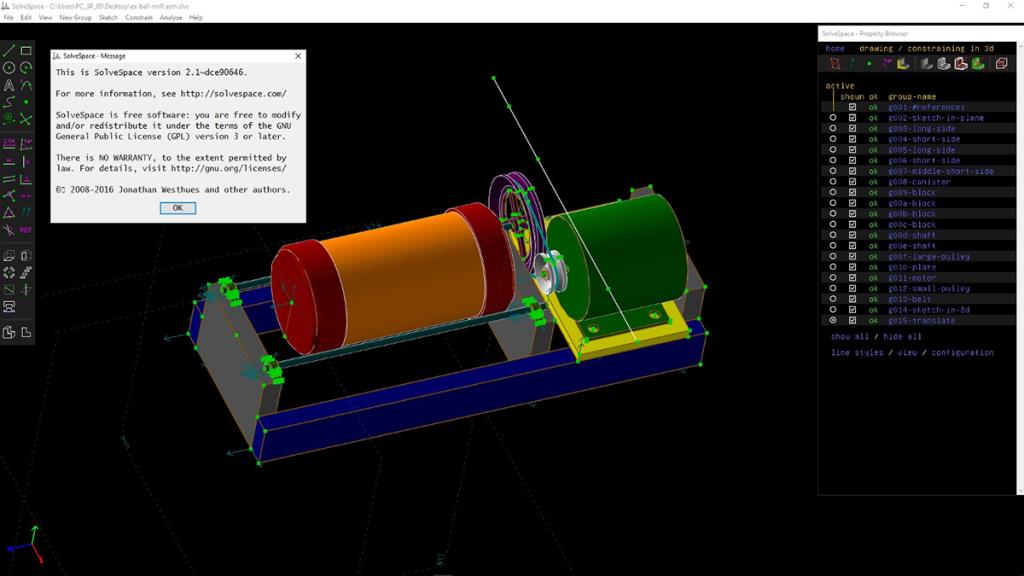
L'application SolveSpace est disponible pour OpenSUSE Tumbleweed, Leap 15.3 et 15.2 dans le référentiel de logiciels « Science ». Cependant, ce référentiel de logiciels n'est activé par défaut sur aucune version d'OpenSUSE.
Vous devez activer ce référentiel de logiciels avant de pouvoir installer le logiciel. Pour l'activer, ouvrez une fenêtre de terminal sur le bureau Linux. Ouvrez une fenêtre de terminal en appuyant sur Ctrl + Alt + T sur le clavier ou en recherchant « terminal » dans le menu de l'application.
À l'intérieur de l'application de terminal, utilisez la commande zypper pour ajouter le référentiel SolveSpace ci-dessous.
Pour OpenSUSE Leap 15.3, vous pouvez ajouter le référentiel à l'aide de cette commande.
sudo zypper addrepo https://ftp.lysator.liu.se/pub/opensuse/repositories/science/openSUSE_Leap_15.3/ science-x86_64
Si vous utilisez OpenSUSE Leap 15.2, vous pouvez ajouter le référentiel à votre système en utilisant cette commande à la place.
zypper addrepo https://ftp.lysator.liu.se/pub/opensuse/repositories/science/openSUSE_Leap_15.2/ science-x86_64
Ou, si vous utilisez OpenSUSE Tumbleweed, vous pouvez ajouter le référentiel de logiciels à votre ordinateur avec la commande ci-dessous.
zypper addrepo https://ftp.lysator.liu.se/pub/opensuse/repositories/science/openSUSE_Tumbleweed/ science-x86_64
Lorsque le référentiel est ajouté à votre système, utilisez la commande d' installation zypper pour configurer SolveSpace.
sudo zypper installer solvespace
Instructions d'installation du package Snap
Si vous souhaitez obtenir SolveSpace sur Linux via le magasin Snap, vous devez d'abord configurer l'environnement d'exécution Snapd sur votre ordinateur. Pour ce faire, suivez le guide d'installation de Snap ici .
Après avoir configuré l'environnement d'exécution du package Snap sur votre ordinateur, vous pouvez installer l'application SolveSpace à l'aide de la commande d' installation instantanée ci-dessous.
sudo snap install solvespace --beta

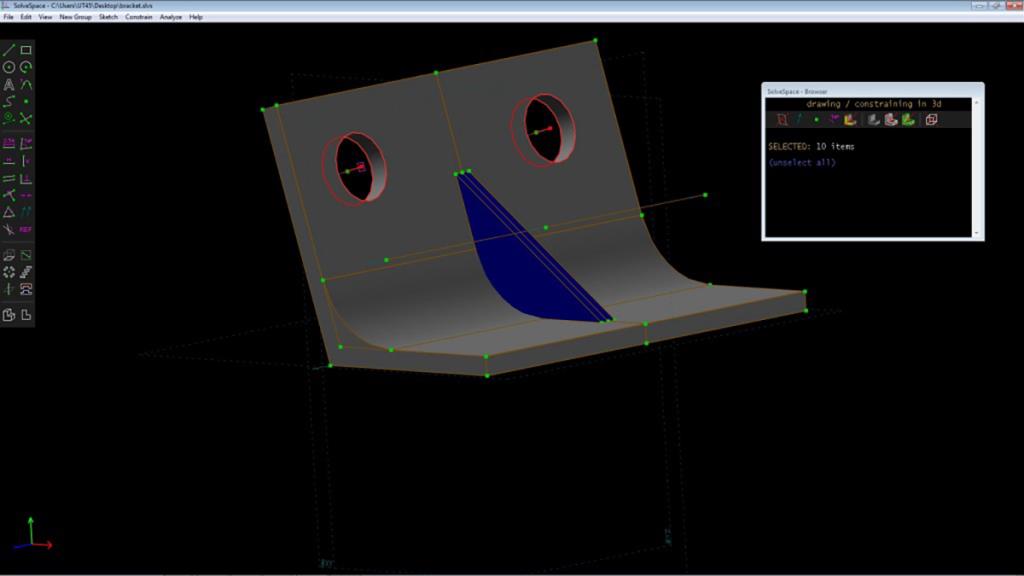
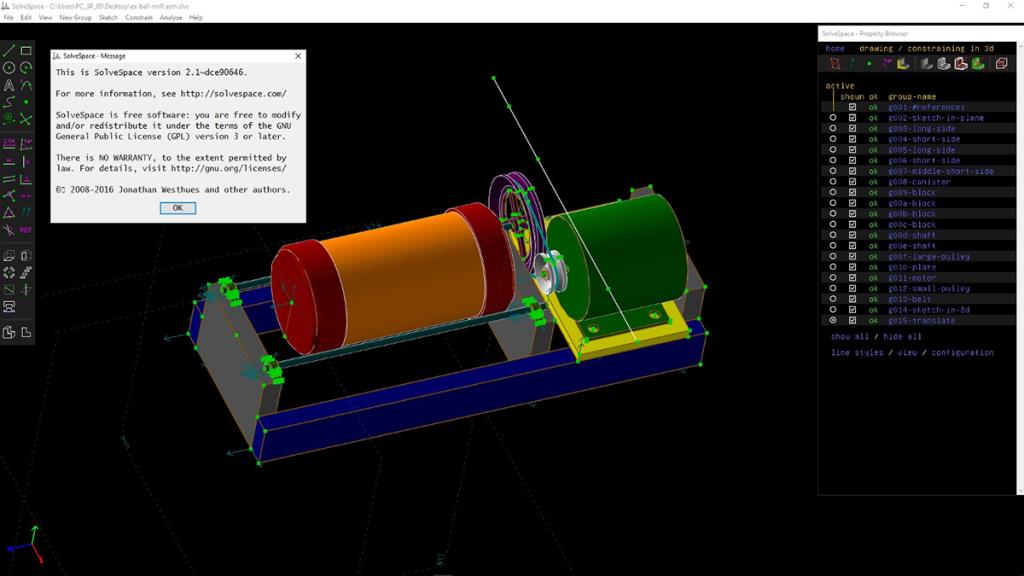



![Téléchargez FlightGear Flight Simulator gratuitement [Amusez-vous] Téléchargez FlightGear Flight Simulator gratuitement [Amusez-vous]](https://tips.webtech360.com/resources8/r252/image-7634-0829093738400.jpg)




